Chrome浏览器网页图片无法显示的排查方法和解决方案
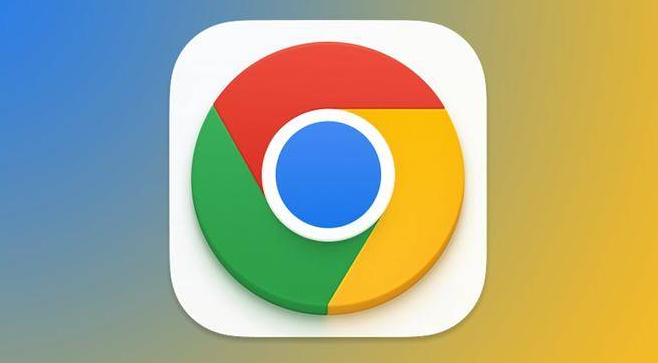
2. 清除浏览器缓存和Cookie:点击Chrome浏览器右上角的三个点图标,选择“更多工具”,然后点击“清除浏览数据”。在弹出的对话框中,选择要清理的数据类型,包括缓存的图片和文件、Cookie及其他网站数据等,然后点击“清除数据”按钮。清理完成后,关闭并重新打开浏览器,再次访问网页查看图片是否能正常显示。
3. 检查网络连接:确保设备已连接到互联网,并且网络连接稳定。可以尝试打开其他网页或使用其他网络应用,查看是否存在网络连接问题。如果其他应用也无法正常访问网络,可能是网络本身出现故障,需要检查网络设置或联系网络服务提供商。
4. 禁用可能干扰的扩展程序:某些浏览器扩展程序可能会影响图片的显示。尝试禁用所有扩展程序,然后逐个启用以确定是否是某个扩展程序导致的问题。若要禁用扩展程序,可点击右上角的三个点图标,选择“更多工具”,然后点击“扩展程序”,在扩展程序管理页面中,取消勾选要禁用的扩展程序。
5. 检查防火墙和安全软件设置:防火墙或安全软件可能会阻止图片的加载。检查这些软件的设置,确保它们没有阻止Chrome浏览器访问网络或特定的图片资源。可以尝试暂时关闭防火墙或安全软件,然后再次访问网页查看图片是否能正常显示。
6. 更新浏览器版本:旧版本的Chrome浏览器可能存在一些已知的问题或漏洞,导致图片无法显示。确保你的Chrome浏览器是最新版本,可以在浏览器的设置中检查更新。
7. 检查网页源代码:如果只是特定网页的图片无法显示,可以右键点击网页中的图片,选择“检查”或“查看页面源代码”,查看图片的链接是否正确,以及是否存在其他错误信息。如果图片链接错误或图片文件已被删除,可能需要联系网站管理员或寻找其他来源的图片。
猜你喜欢
Google Chrome浏览器网页调试工具功能介绍
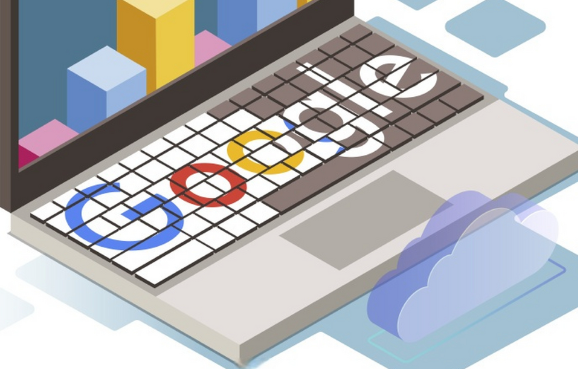 Google Chrome对网页离线浏览支持程度如何
Google Chrome对网页离线浏览支持程度如何
 开发者调试利器:v130版网络请求Mock功能
开发者调试利器:v130版网络请求Mock功能
 Google Chrome与Firefox浏览器的开发者工具对比
Google Chrome与Firefox浏览器的开发者工具对比
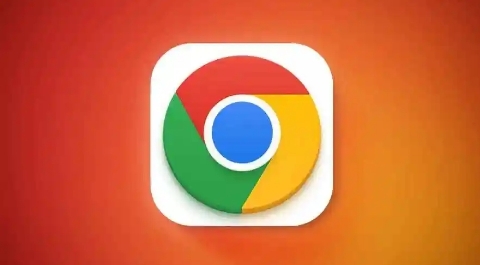
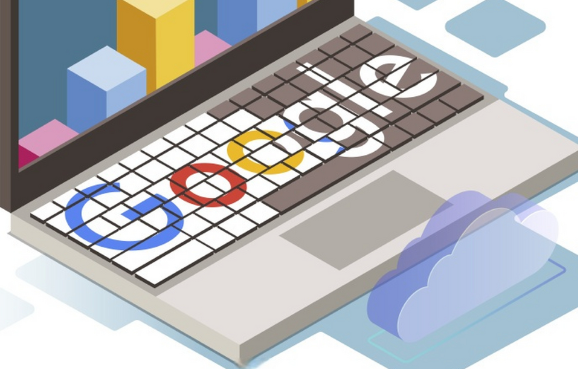
介绍Google Chrome浏览器网页调试工具的核心功能,帮助开发者高效调试网页,提升开发效率和质量。

详细介绍Google Chrome浏览器支持网页离线浏览的功能和限制,助力用户实现断网环境下的网页访问。

v130版为开发者提供了强大的网络请求Mock功能,允许开发者模拟各种网络请求和响应,方便进行调试和测试。该功能大大提升了开发和测试过程中的效率,尤其是在处理复杂网络环境和API请求时。
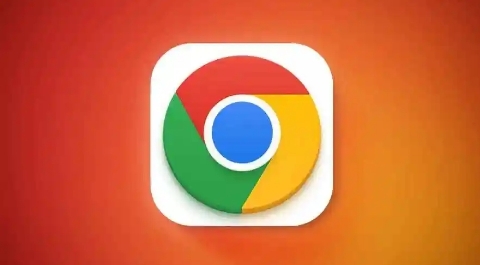
对比Google Chrome与Firefox浏览器的开发者工具,详细评测其功能与性能差异,帮助开发者做出更好的选择。
